ثم اكتب تعليقك
4uKey - أداة إلغاء قفل iPhone/iPad بسهولة بنقرة واحدة
فتح قفل الشاشة/معرف Apple/MDM/رمز مرور وقت الشاشة على الفور
برنامج إلغاء قفل iPhone/iPad بسهولة
فتح رمز المرور الخاص بـ iPhone على الفور
مع إطلاق iOS 18، تواصل Apple التزامها بتعزيز أمان وخصوصية مستخدميها. أحد الميزات في تحديث iOS 18 هو إدخال ميزةتطبيقات iOS 18 المغلقة والمخفية ، والتي تتطلب استخدام Face ID لفتح التطبيقات.
يتناول هذا المقال هذه الميزة الابتكارية، وكيفية عملها، وأهميتها في تعزيز أمان الجهاز. بالإضافة إلى ذلك، سنقدم لكم Tenorshare 4uKey، أداة قوية لفتح الجهاز أو التطبيقات بدون كلمة مرور أو Face ID.
هل تتطلب Face ID للصور؟ لماذا تتطلب iOS 18 استخدام Face ID لفتح التطبيقات على iPhone؟
تقدم iOS 18 ميزة التطبيقات المغلقة والمخفية، التي تهدف إلى حماية التطبيقات الحساسة وبياناتها. إذا حاول شخص ما فتح تطبيقًا مغلقًا على جهازك، فسيواجه تنبيهًا يشير إلى أنه يتطلب مصادقة ثانوية. إغلاق التطبيق بسيط: ما عليك سوى الضغط المطول على أيقونة التطبيق واختيار خيار "استخدام Face ID" (أو Touch ID على iPhone SE).
ليست جميع التطبيقات يمكن إغلاقها؛ فقد استبعدت Apple بعض التطبيقات الافتراضية مثل Maps وClock وCalculator وStocks. ومع ذلك، يمكن تأمين معظم التطبيقات الأخرى، بما في ذلك تطبيقات الجهات الخارجية. بالإضافة إلى ذلك، يمكن إخفاء التطبيقات المغلقة، ونقلها إلى مجلد خاص يتطلب أيضًا المصادقة للوصول إليه. تظل هذه التطبيقات المخفية غير مرئية في نتائج البحث وإشعارات النظام وأجزاء أخرى من النظام.
قد تجد أن iOS 18 يتطلب استخدام Face ID لفتح التطبيقات بسبب ميزة قفل وإخفاء التطبيقات في iOS 18. تضمن هذه الميزة أن تظل معلوماتك الحساسة خاصة ولا يمكن الوصول إليها دون مصادقة صحيحة. سواء كنت تبحث عن تأمين معرض الصور الخاص بك أو التطبيقات الهامة الأخرى، إليك دليل مفصل حول كيفية تمكين استخدام Face ID لفتح التطبيقات في iOS 18.
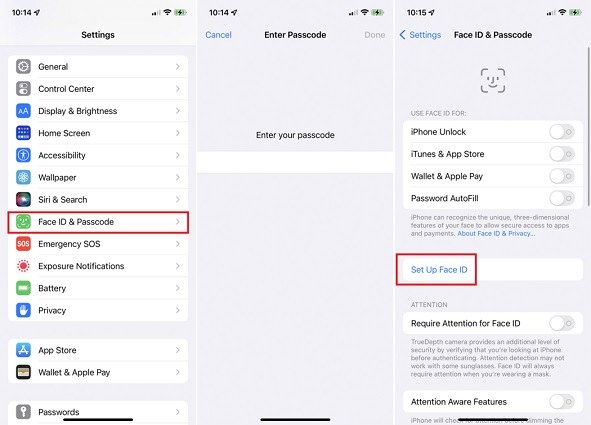
(إذا قمت فقط بإعداد كلمة المرور ولم تقم بإعداد Face ID، ستظهر خيار "تتطلب كلمة المرور لفتح التطبيقات".)
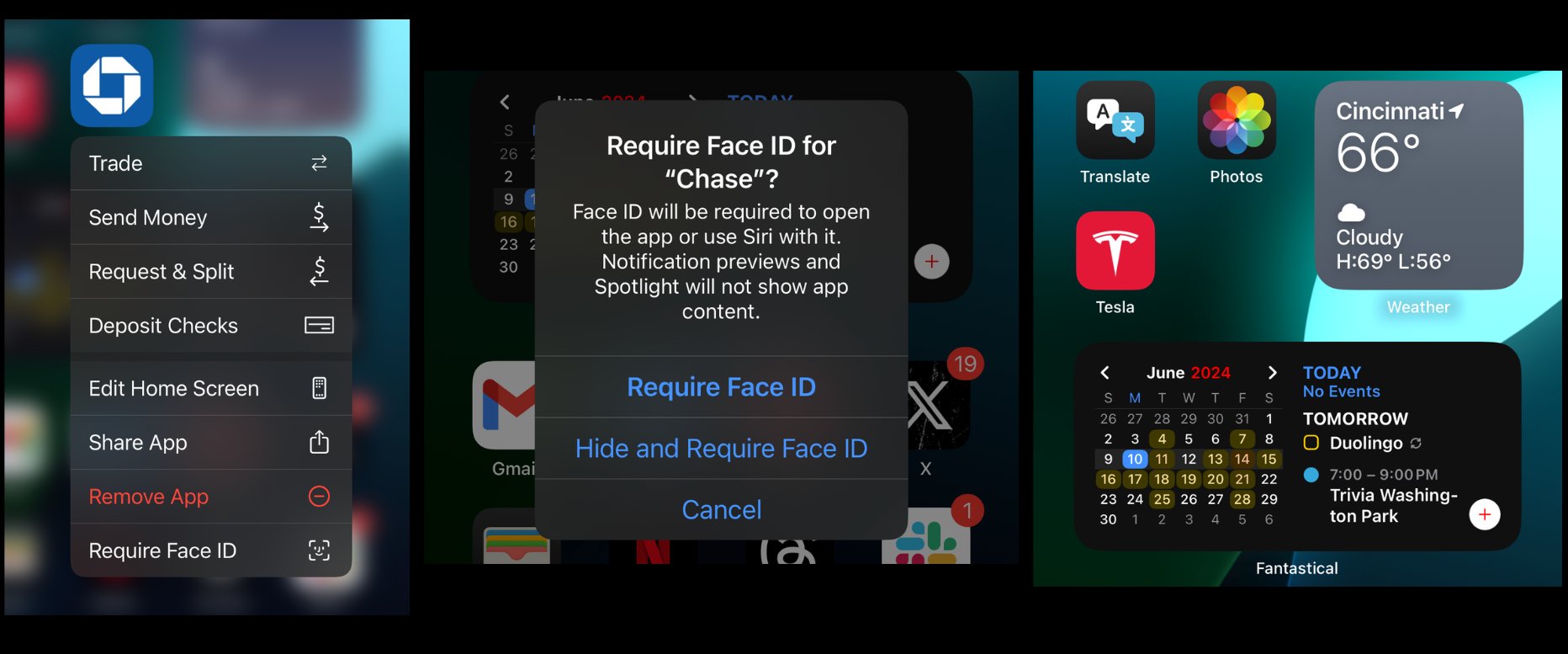
قد لا يعمل ميزة قفل وإخفاء التطبيقات في iOS 18 التي تتطلب استخدام Face ID لفتح التطبيقات لأسباب مختلفة، ومنها:
إذا لم يعمل مطلوب استخدام Face ID لفتح التطبيقات في iOS 18، يجدر بك محاولة حل هذه المشكلات المحتملة لتحديد السبب وإيجاد حلاً.
هل تواجه صعوبات في استخدام Face ID أو رمز مرور iPhone في iOS 18؟ ربما قد نسيت رمز المرور الخاص بك، أو لا يعمل Face ID كما هو متوقع، مما يمنعك من الوصول إلى جهازك أو فتح التطبيقات. إذا وجدت أن ميزة iOS 18 المطلوب استخدام Face ID لفتح التطبيقات لا تعمل بشكل صحيح، مما يجعلك غير قادر على الوصول إلى تطبيقاتك كما هو متوقع، فقد تكون تبحث عن حل لفتح iPhone الخاص بك أو فتح التطبيقات بدون الاعتماد على Face ID أو رمز المرور.
في مثل هذه الحالات، يقدم Tenorshare 4uKey حلاً موثوقًا. سواء كنت مغلقًا على جهازك بسبب نسيان رموز المرور أو مشاكل Face ID، أو إذا كنت بحاجة ببساطة إلى فتح التطبيقات دون استخدام Face ID أو رمز المرور، يوفر 4uKey طريقة سهلة وميسرة لاستعادة الوصول إلى iPhone الخاص بك والتطبيقات.

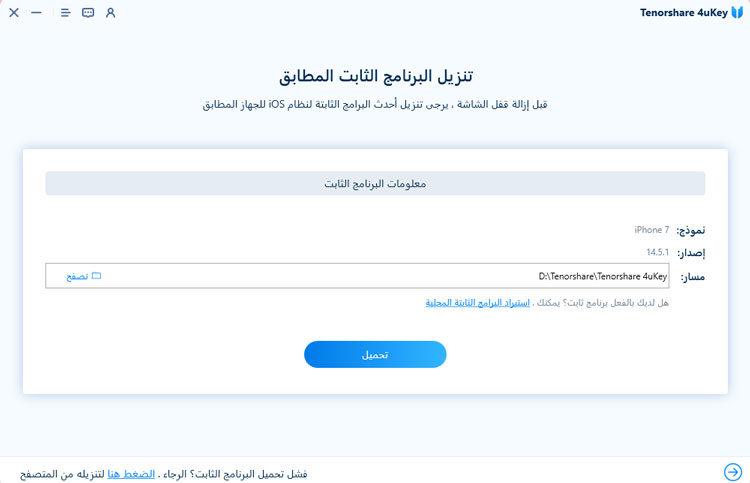
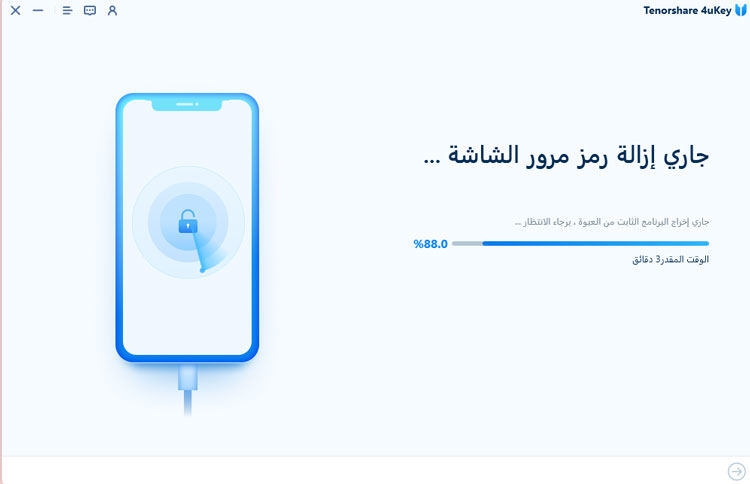

مع ميزة التطبيقات المغلقة والمخفية الجديدة، تتطلب iOS 18 استخدام Face ID لفتح التطبيقات. توفر هذه الميزة حماية قوية للمعلومات الحساسة الخاصة بك. في تلك الأوقات التي قد تجد نفسك مغلقًا، يقدم Tenorshare 4uKey حلاً موثوقًا لاستعادة الوصول دون الحاجة إلى رمز المرور أو Face ID.
ثم اكتب تعليقك
بقلم Mahra Mariam
2025-12-31 / Unlock iPhone